Bagaimana cara cepat mengunci lembar kerja di excel?
Di Excel, ada opsi untuk mengunci lembar. Seperti yang Anda ketahui, kami memiliki empat tipe lembar berbeda di Excel untuk digunakan, dan Anda bisa mengunci semua lembar ini. Tutorial ini mengajarkan kita cara menggunakan opsi “Proteksi Lembar”.
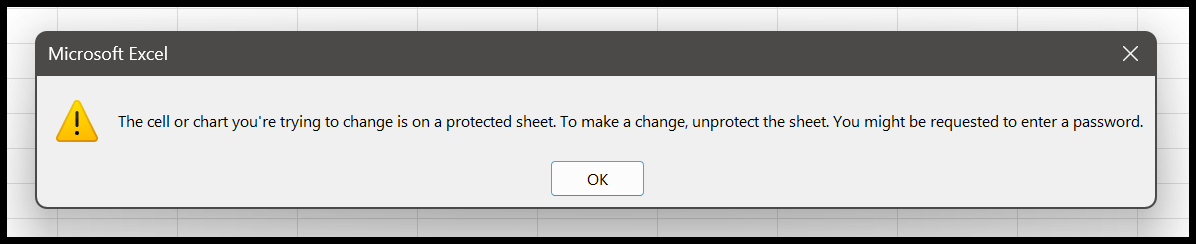
Kunci “Lindungi” lembar kerja
- Pertama, klik kanan tab worksheet, lalu klik “Protect Sheet”.
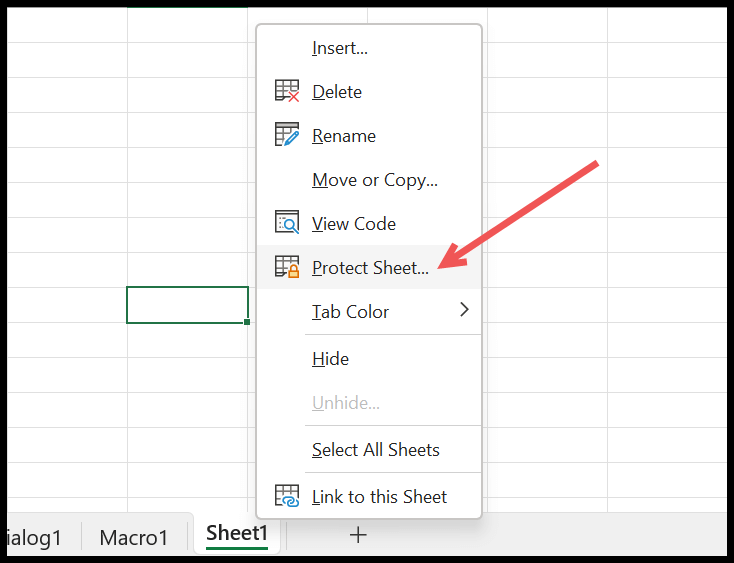
- Di kotak dialog “Proteksi Lembar”, pilih opsi yang ingin Anda izinkan untuk diubah oleh pengguna.

- Dan masukkan kata sandi yang ingin Anda terapkan dan klik OK.
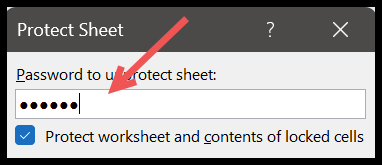
- Kemudian masukkan kembali kata sandi yang sama untuk mengonfirmasi, lalu klik OK untuk menerapkan kunci.
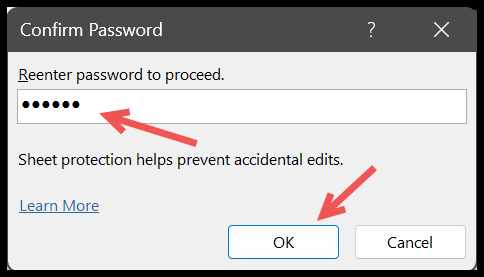
Ketika Anda mengklik OK, itu mengunci lembar menggunakan kata sandi yang ditentukan (123456). Saat pengguna mencoba mengedit sel, sebuah pesan ditampilkan: “Sel atau bagan yang Anda coba edit ada di lembar yang dilindungi. Untuk membuat perubahan, buka proteksi lembar. Anda mungkin diminta memasukkan kata sandi.
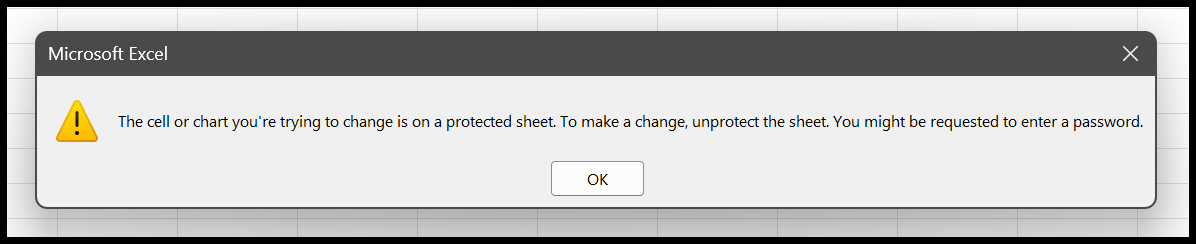
Untuk membuka proteksi, Anda perlu mengikuti langkah yang sama dan memasukkan kata sandi yang Anda tentukan (123456). Perlindungan lembar tetap utuh meskipun Anda memindahkan atau menyalin lembar ke buku kerja baru atau yang sudah ada.
Catatan : Anda dapat melewatkan menentukan kata sandi tetapi mengunci lembarnya. Dalam hal ini, pengguna tidak memerlukan kata sandi untuk membuka kunci sheet. Namun lembar tersebut akan memiliki semua perlindungan yang Anda tentukan.
Kunci lembar grafik, lembar makro, atau lembar dialog
Seperti yang saya katakan, Anda dapat mengunci semua jenis lembar, dan setiap lembar berisi sekumpulan item yang dapat Anda lindungi dengan kunci tersebut.
Lembar Bagan
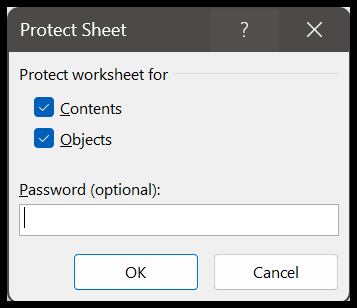
Daun makro
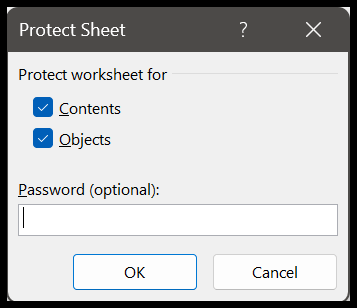
Lembar dialog
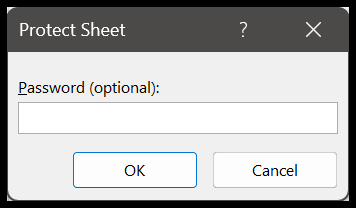
Seperti yang Anda lihat pada contoh di atas, menentukan kata sandi adalah opsional di lembar.